Мир дизайна представлен двумя основными форматами: растровая и векторная графика. И если первая составляет изображение через сетку пикселей, то вторая — связкой математических кривых и точек. Главное преимущество вектора состоит в его гибкости: изменение размера без потери качества. Поэтому его выбирают для логотипов, иконок, шрифтов и других элементов, требующих четкости и масштабируемости. Разберем основы работы в иллюстраторе от Adobe: начнем с базовых инструментов и создадим свой первый проект.
Что такое векторная графика: сравнение с растровой
Растровая картинка состоит из маленьких цветных пикселей, которые формируют изображение. Повысили разрешение — они растянулись. В итоге:
- Чем больше масштаб, тем заметнее отдельные квадраты — детали размываются;
- Качество снижается, ведь программа просто дублирует соседние пиксели, а не добавляет новые данные.
Векторная графика строится на формулах, чем и отличается от пиксельных сеток. Линии задаются координатами, а не квадратиками с цветом. При увеличении такого объекта с визитки до баннера — он не потеряет четкость. Основные форматы файлов: SVG, AI, EPS, PDF.
Векторные рисунки используют контуры, которые состоят из опорных точек и кривых. Фигуры – это замкнутые контуры.
Пиксельный подход опирается на сетку, где каждая ячейка фиксирована. При увеличении масштаба изображение становится размытым, так как программа не добавляет новые детали, а просто растягивает существующие пиксели. Векторы же адаптируются к изменениям по математическим расчетам (кривые Безье). Поэтому дизайнеры выбирают эту технологию для создания графических элементов, рассчитанных на печать или крупные форматы.
Эмблему компании разрабатывают в Adobe Illustrator, вектор наносят на брелоки, печатают на кружках и растягивают на фурах.
Пиксельные аналоги требуют уникальных версий под каждый размер, а контуры исключают сложные доработки при масштабировании. Изменить цвет или скорректировать очертания в векторе можно за несколько кликов.
Знакомство с Adobe Illustrator
Программа помогает строить фигуры из линий, которые опираются на точки. Из них формируется цельный рисунок: эмблемы, иллюстрации, макеты. Первый шаг навстречу к освоению векторной графики для начинающих — это изучение интерфейса.
Откройте приложение и перейдите в File → New. Задайте размер рабочей области. Для печати выберите A4 или 300x300 мм. Для веба подойдет 1920x1080 пикселей. Определите режим по назначению: RGB — экраны, CMYK — типография. После подтверждения перед вами откроется пустое поле.
Экран иллюстратора делится на 4 части:
- Слева — панель с инструментами;
- Справа — настройки элементов;
- Сверху — команды и меню;
- В центре — пространство для творчества: артборд, он же холст.
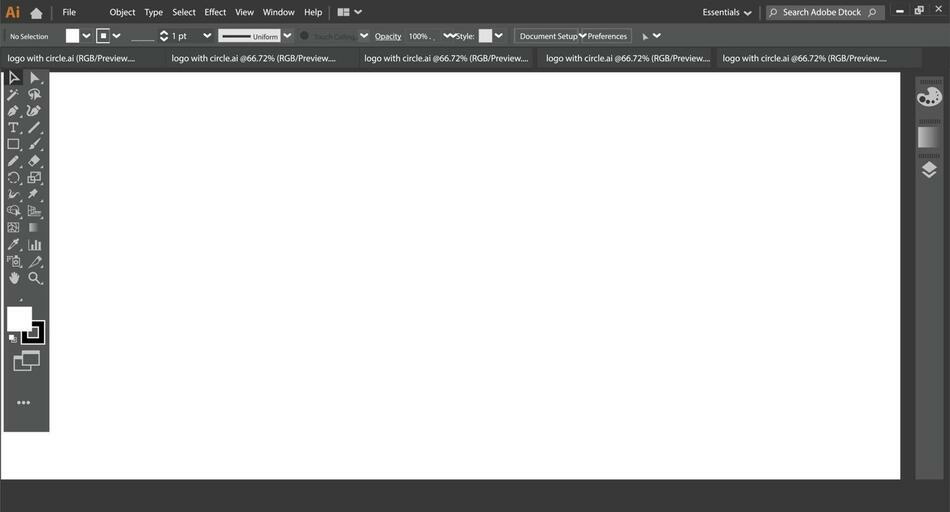
Начнем с создания первого графического элемента — простого круга. Для этого:
- Воспользуетесь инструментами вкладки Windows. Найдите в ней панель Swatches — она отвечает за цветовые образцы;
- Выберите Ellipse Tool (L) на боковой панели;
- Кликните по холсту и в появившемся окне задайте размеры: 100x100 пикселей — появится круг;
- Выделите его через Selection Tool (V);
- В панели Swatches выберите любой оттенок заливки.
Обводка круга настраиваются через Stroke в той же вкладке — увеличьте толщину линий или уберите заливку, оставив только контур. Поиграйтесь с параметрами, чтобы определить стиль рисунка. Эксперименты помогают освоить программу на практике.
Все проекты строятся на основе слоев — панель Layers. Каждый элемент располагается на отдельном уровне. Перемещайте их (выше или ниже) для изменения порядка элементов на холсте. Спустя время вы привыкните к Illustrator. Начните с простых очертаний: квадраты, звезды, линии. Постепенно усложняйте задачи.
Основные инструменты для работы с вектором
Adobe Illustrator вмещает набор профессиональных инструментов для создания и редактирования графики: от построения кривых до составления сложных форм. Начнем с основ:
- Pen Tool (Р) — рисует линии и контуры. Кликайте по холсту, чтобы расставить опорные точки. Между этими якорями появятся прямые отрезки. Чтобы создать плавные изгибы, удерживайте кнопку мыши и потяните. Попробуйте нарисовать треугольник или волну.
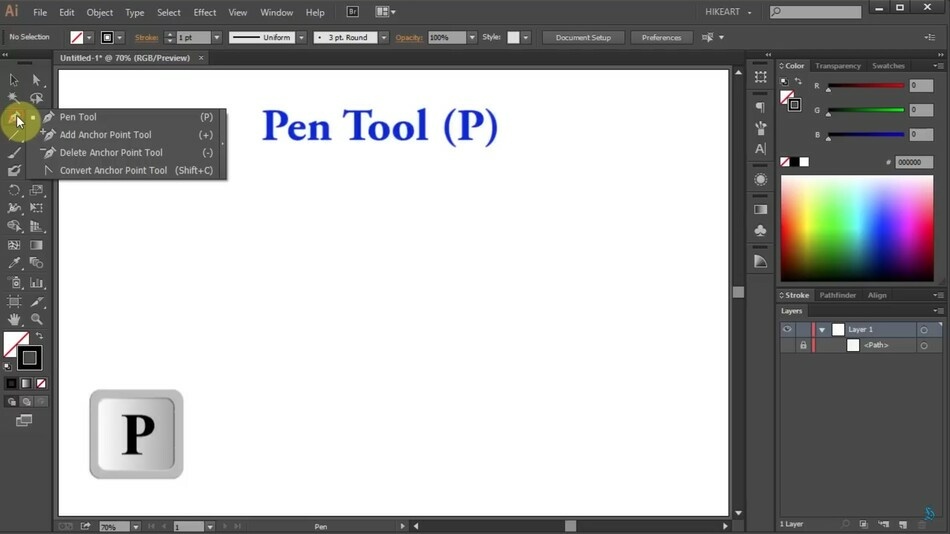
- Shape Tools (M) — набор готовых геометрических форм. Выберите прямоугольник, круг или звезду: кликните в любое место на артборде и задайте размер объекта (например, 200x200 пикселей). Удерживайте Shift, чтобы сохранить пропорции. Это база для значков, эмблем и фонов.
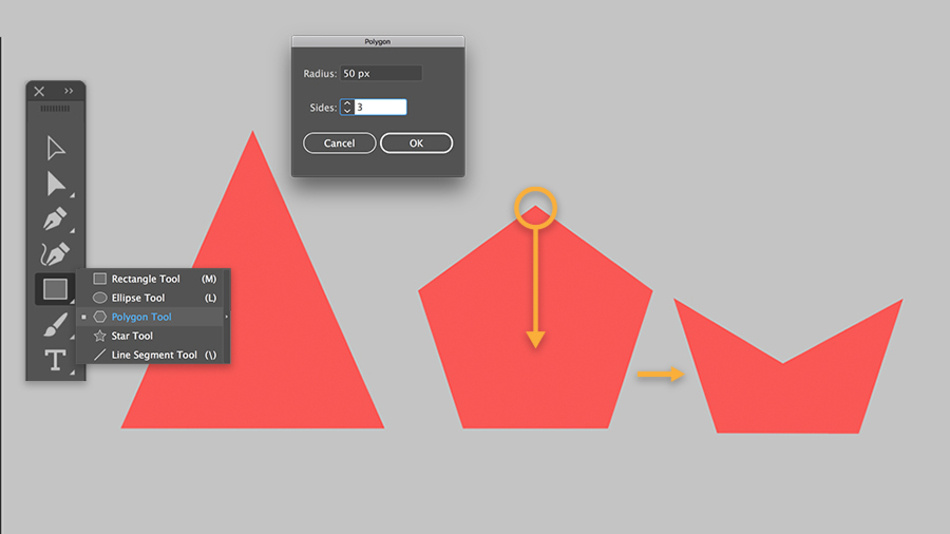
- Direct Selection Tool (A) — для редактирования отдельных точек объекта. Выделите фигуру, кликните по краю — появятся узлы, связывающие кривые. Перемещайте их, чтобы изменить форму: превратите квадрат в ромб за пару движений.
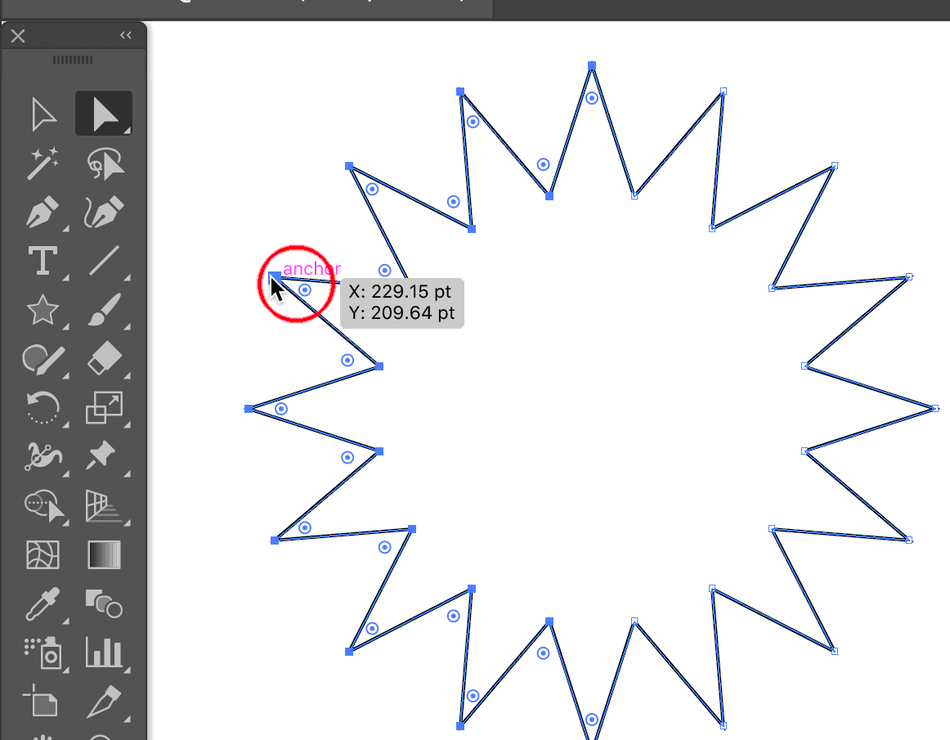
- Pathfinder — инструмент для объединения или вычитания форм. Открывается через вкладку Windows. Попробуйте нарисовать два круга. Выделите их и нажмите Unite — получится единая фигура. Чтобы сделать вырез, используйте Minus Front.
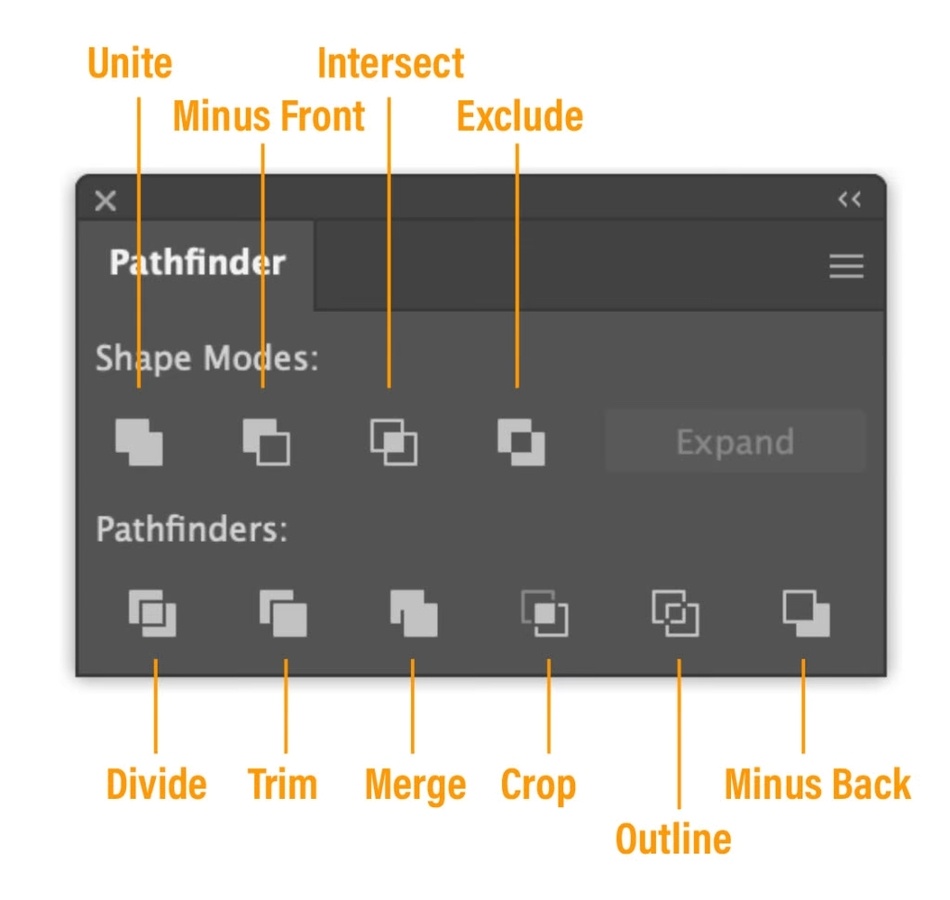
- Brush Tool (B) — добавляет свободные штрихи. Проведите по холсту — получится линия, как от кисти. Настройте ее толщину и стиль в Window → Stroke. Это незаменимый инструмент для рисования декоративных элементов: завитков и акцентов, созданных от руки.
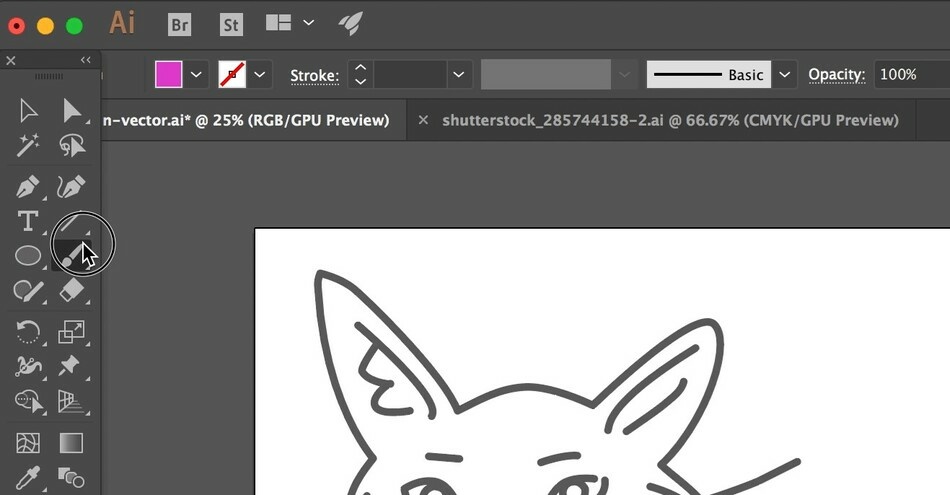
Редактирование векторных объектов
Мы узнали, как создать вектор с нуля на основе базовых форм — переходим к их доработке. На этапе редактирования наброски превращаются в полноценные проекты. Illustrator предлагает гибкие инструменты настройки — разберем ключевые приемы.
Как изменить обводку и заливку фигуры
Подберите подходящую толщину обводки (например, увеличьте с 1 pt до 5 pt). Для этого выделите объект через Selection Tool (V). Затем через вкладку Window найдите функцию Stroke.
Там же находится инструмент Swatches, позволяющий:
- Выбрать оттенок для заливки;
- Убрать фон, оставив только контур;
- Удалить обводку и сохранить только заливку.
Так обычный круг можно легко превратить в кольцо, заполненный диск или прозрачный контур.
Трансформация и выравнивание объектов
Для точного масштабирования откройте меню: Object → Transform → Scale и введите нужное значение, например, 150%.
Чтобы изменить размер фигуры вручную, выделите ее с помощью Selection Tool и потяните за угол. Удерживайте Shift — это сохранит пропорции. Этот же инструмент используется для перемещения, альтернатива — стрелки на клавиатуре.
Поворот и отражение объектов
Выделите элемент и выберите Object → Transform → Rotate. Впишите нужный угол поворота и подтвердите. Фигура повернется вокруг своей центральной точки.
Для создания зеркальной копии найдите Reflect в том же разделе. Выберите ось отражения (вертикальную или горизонтальную). Так из одной линии можно собрать симметричный узор или повторяющийся орнамент.
Работа со слоями
Откройте Layers через вкладку Window. Разместите элементы на отдельных слоях. Перетаскивайте их вверх или вниз, чтобы менять порядок. Скрывайте лишнее через значок глаза в панели — это упрощает работу с наложениями.
Проверка результата
Рассмотрите свою работу в деталях. Приблизьте холст: Ctrl + прокрутка колесика мыши, либо комбинацией клавиш Ctrl и + (Cmd на Mac). Проверьте:
- Плавность линий;
- Ровность форм;
- Единообразие заливки и обводок.
Мелкие доработки вносите через Direct Selection Tool, перетаскивая узлы для подгона форм. Начинающим дизайнерам пригодится умение быстро корректировать проект. В реальных заказах клиенты часто требуют правки в последний момент.
Как перевести изображение в вектор: 6 шагов
Проекты в Illustrator начинаются не с пустого холста — чаще с набросков, шаблонов или импортирования эскиза. В качестве основы можно загрузить растровую картинку и воспользоваться функцией трассировки. Такой метод часто применяется для перевода отсканированных рисунков или логотипов клиентов. Ведь что такое векторное изображение, если не способ представить пиксели в виде редактируемых форм и линий, которые не теряют качество при масштабировании. Разберем, как это работает на практике.
Шаг 1 Поместите исходник в программу
Перейдите в File → Place, выберите файл — например, JPG с эскизом. Появится растровый слой. Выделите его через Selection Tool. Проверьте, что он не заблокирован — во вкладке Window → Layers.
Шаг 2 Запустите трассировку
На панели найдите кнопку Image Trace. Программа автоматически обработает рисунок: превратит пиксели в контуры. По умолчанию результат будет черно-белым — это базовая заготовка для дальнейших настроек.
Шаг 3. Настройте параметры
Откройте выпадающее меню рядом с Image Trace и выберите подходящий пресет:
- High Fidelity Photo — для детализированных изображений;
- Black and White Logo — для простых набросков и логотипов.
Поэкспериментируйте с настройками, отрегулируйте параметры:
- Threshold — контраст;
- Paths — степень детализации.
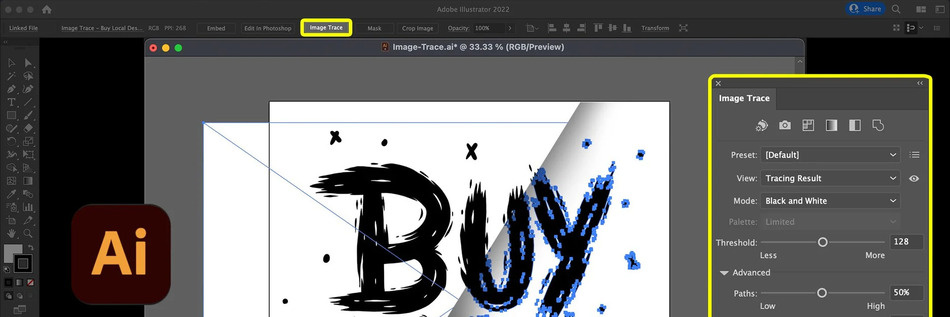
Шаг 4. Посмотрите результат
Нажмите Expand на верхней панели. Программа трансформирует пиксели в векторные фигуры. Выделите объект через Selection Tool, проверьте контуры и точки через Direct Selection Tool. Можно приступать к редактированию.
Шаг 5. Доработайте детали
Перетащите точки инструментом Direct Selection Tool, либо удалите лишние клавишей Delete. Измените цвета через Window → Swatches. Настройте обводку в той же вкладке функцией Stroke. Наберитесь терпения, чтобы превратить грубый эскиз в аккуратный вектор.
Шаг 6. Сохраните файл
Перейдите в File → Export → Export As. Выберите нужный формат:
- SVG для веба;
- EPS для печати.
Задайте имя, выберите папку. Проверьте, что все элементы сохранились правильно и открываются корректно.
5 практических советов для начинающих
Векторная графика открывает возможности для творческого заработка на биржах. Заказчики ценят точность, аккуратность и скорость выполнения задач. Наглядное изучение Illustrator, вектора и основ компоновки помогут быстрее адаптироваться к требованиям рынка и уверенно выполнять проекты с нуля. Опыт приходит с практикой — начните с простого.
А для более плавного погружения в программу, приведем полезные рекомендации для новичков:
- Организуйте элементы по слоям. Функция Layers во вкладке Windows помогает структурировать проект. Каждому слою можно присвоить краткое название и переключаться между ними. Это упростит навигацию и редактирование.
- Избегайте типичных ошибок. Не рисуйте все на одном слое — это усложняет правки. Удаляйте лишние опорные точки. Используйте режим View → Outline (Ctrl+Y), чтобы проверить структуру макета — так вы заметите неточности.
- Тренируйтесь на реальных задачах. Поставьте цель — например, за 15 минут сделать логотип из круга и нескольких кривых. Переведите эскиз в аккуратный вектор. Задания на время развивают навык чистой и оперативной работы.
- Развивайте насмотренность. Смотрите, что делают другие: открывайте фриланс-биржи и сайты вроде Awwwards, Behance, Dribbble, подойдет даже Pinterest. Пробуйте повторить понравившиеся значки или узоры. Это развивает вкус, профессиональный навык и понимание визуальных трендов.
- Используйте горячие клавиши, чтобы не тратит время на ручной поиск инструментов в панелях:

Заключение
Теперь вы знаете, что такое векторная графика и как с ней работать в Adobe Illustrator. Мы разобрали базовые инструменты для создания логотипов, иконок и сложных иллюстраций. Они пригодятся как в учебных, так и в коммерческих проектах. Регулярная практика и внимание к деталям помогут перейти от простых форм к полноценным макетам. Продолжайте экспериментировать, изучайте функции, тренируйтесь на простых задачах — покоряйте рынок дизайна.
Нужен дизайн? Оформите векторную графику на заказ. Хотите зарабатывать на этом сами? Узнайте, как стать фрилансером.





Комментарии